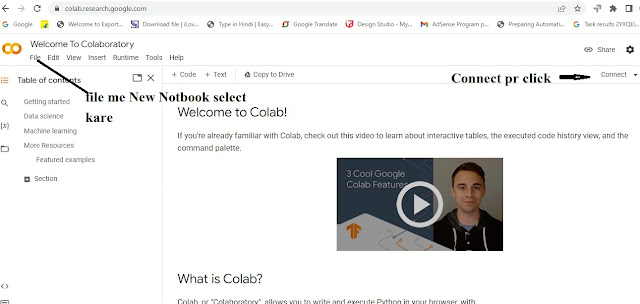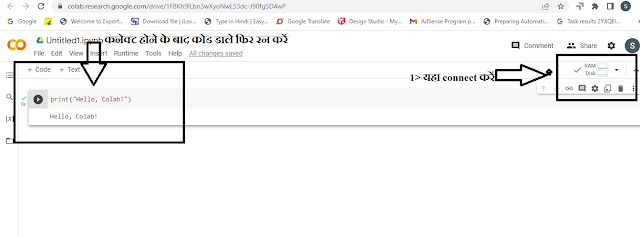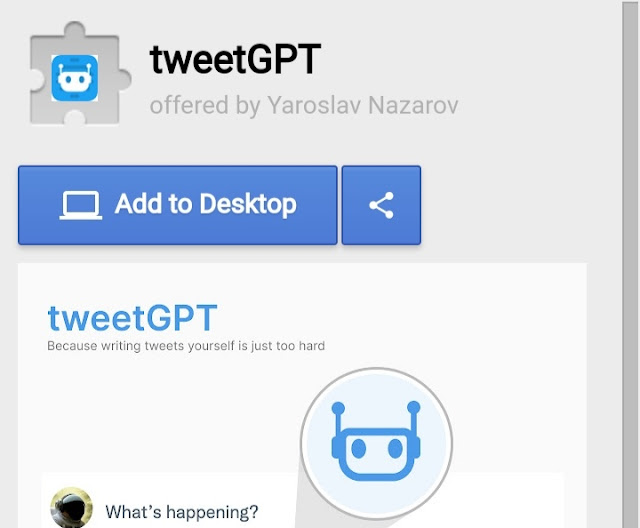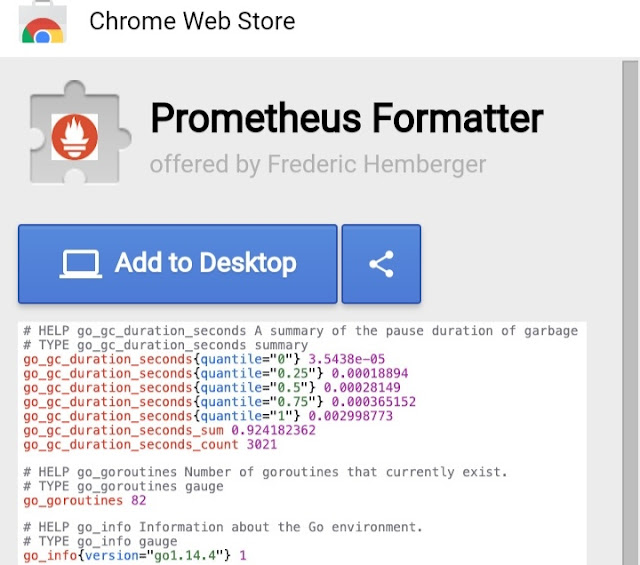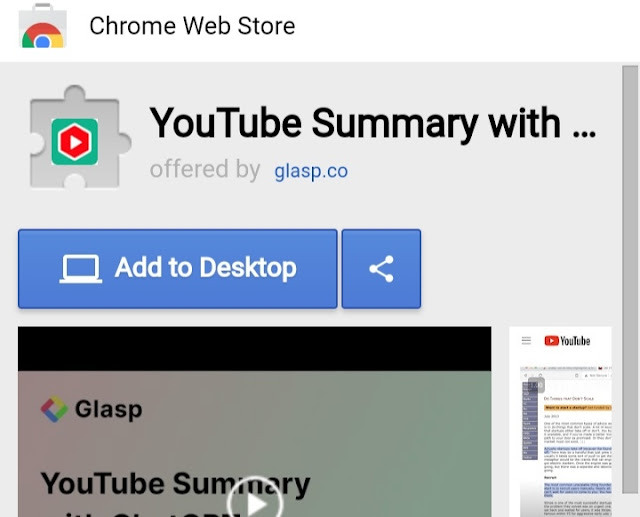Google slides, गूगल का free online presentation tool है जिसकी मदद से आप slides, charts, graphs, images, videos और अन्य बहुत सारे मल्टीमीडिया तत्वों का उपयोग करके शानदार प्रेजेंटेशन बना सकते हैं। यह गूगल डॉक्स और गूगल शीट्स के साथ एक Google Drive suite का हिस्सा है।
 |
| गूगल स्लाइड |
Google slides, माइक्रोसॉफ्ट पावरपॉइंट की तरह काम करता है, जहाँ आपको slide templates, themes, font styles, color schemes, और अन्य customizations की सुविधा प्रदान की जाती है, जिससे आप अपने प्रेजेंटेशन की दिखावट और अनुभव को अनुकूलित कर सकते हैं। इसके अलावा, आप सहयोग के लिए Google slides का उपयोग कर सकते हैं, जिससे आप मल्टीपल यूजर्स के saath real-time presentation बना सकते हैं और edit कर सकते हैं।
Google Slides kya hai | Google slides महत्वपूर्ण टिप्स और ट्रिक्स
Google slides का उपयोग करना बहुत ही आसान है। आप simply अपने Google Drive खाते में साइन इन करके Google slides लॉन्च कर सकते हैं और अपना प्रेजेंटेशन बनाना शुरू कर सकते हैं। आप इसमें अलग-अलग स्लाइड्स को जोड़ सकते हैं, text, images, videos, charts, graphs, और अन्य multimedia elements को अपने स्लाइड्स में जोड़ सकते हैं। आप अपने प्रेजेंटेशन में स्पीकर नोट्स भी जोड़ सकते हैं और प्रेजेंटेशन के साथ automatic timings और transitions सेट कर सकते हैं।
Google slides के साथ, आप अपने प्रेजेंटेशन को शेयर करके दूसरे यूजर्स के साथ collaborate कर सकते हैं। इसके लिए आपको presentation का शेयर योग्य लिंक या ईमेल के माध्यम से आमंत्रित करना होगा। इसके अलावा, आप live presentation के लिए Google Meet का उपयोग कर सकते हैं और presentation के साथ रीयल-टाइम फ़ीडबैक और टिप्पणियाँ भी प्राप्त कर सकते हैं।
यदि आप Google Slides का उपयोग करके प्रोफेशनल दिखने वाले प्रेजेंटेशन बनाना चाहते हैं, तो यहां उपयोग करने के लिए एक स्टेप-बाय-स्टेप गाइड है:
1. अपने Google खाते में लॉग इन करें और Google Drive (drive.google.com) खोलें।
2. "New" बटन पर क्लिक करें और ड्रॉपडाउन मेनू से "Google Slides" चुनें।
3. प्रेजेंटेशन टेम्पलेट चुनें या खाली स्लाइड से शुरू करें।
4. "Slide" और "थीम" मेनू से थीम, फ़ॉन्ट स्टाइल और रंग स्कीम कस्टमाइज़ करें।
5. "Plus" आइकन से नए स्लाइड जोड़ें, या राइट-क्लिक करें और "डुप्लिकेट स्लाइड" या "नई स्लाइड" चुनें।
6. "Insert" मेनू से पाठ, छवि, वीडियो, आकार, और अन्य वस्तुएं जोड़ें या कंप्यूटर या वेब से ड्रैग एंड ड्रॉप करें।
7. "Format" मेनू और टूलबार का उपयोग करके वस्तु की उपस्थिति कस्टमाइज़ करें।
8. "Animations" और "ट्रांज़िशन" मेनू से स्लाइड में एनिमेशन और ट्रांज़िशन जोड़ें।
9. "Presenter notes" विकल्प से प्रेजेंटेशन के लिए स्पीकर नोट्स सेट करें।
10. "Present" बटन पर क्लिक करके स्लाइड को पूर्वावलोकन और प्रस्तुत करें।
11. "Share" बटन से प्रेजेंटेशन को सहयोग करके दूसरों के साथ शेयर करें।
12. "Comments" बटन या स्लाइड/वस्तु पर क्लिक करें और "कमेंट" विकल्प से प्रतिक्रिया और टिप्पणियाँ प्राप्त करें।
इस तरह से, आप Google Slides का उपयोग करके प्रोफेशनल दिखने वाले प्रेजेंटेशन बना सकते हैं। दोस्तों यह वेबसाईट आपको पसंद आई है तो इसे Follow जरूर करें और आप इसे शेयर जरूर करें। धन्यबाद ।।